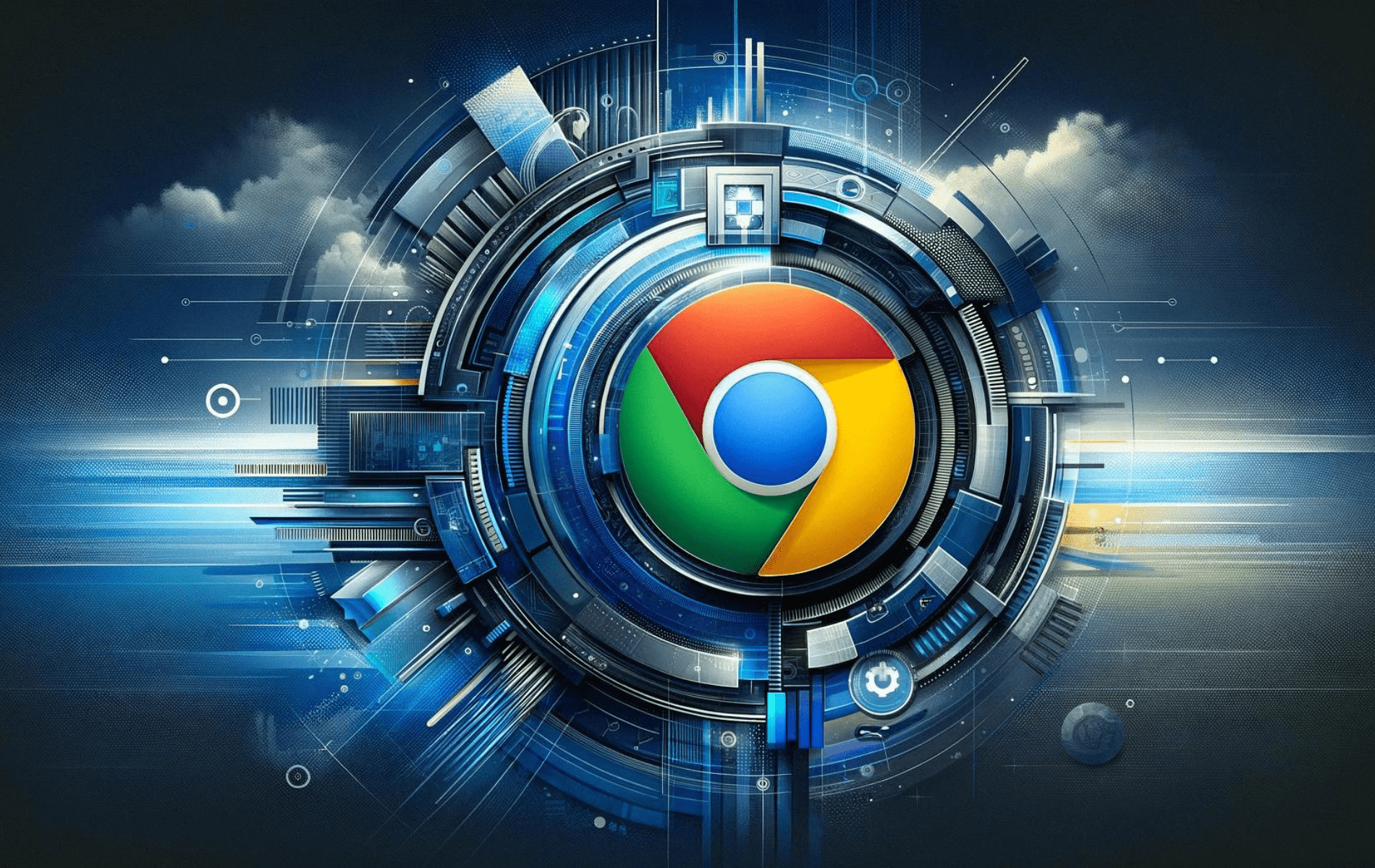Google Chrome 作為領先的網頁瀏覽器脫穎而出,以其速度、安全性和廣泛的功能集而聞名。 Chrome 的技術亮點包括用於快速腳本處理的 V8 JavaScript 引擎、用於增強安全性的沙箱技術以及使用 Google 帳戶的跨裝置無縫同步。此外,Chrome 支援龐大的擴展生態系統,使用戶能夠自訂和增強其瀏覽體驗。
對於Rocky Linux 9或8的用戶,可以透過多種方法安裝Google Chrome。您可以利用命令列終端下載並安裝 Google 的官方 RPM 軟體包,這些軟體包提供穩定版、測試版或不穩定(開發版)版本。或者,帶有 Flathub 的 Flatpak 提供穩定或不穩定版本的安裝。本指南將詳細介紹這兩種方法,確保您可以存取符合您偏好的 Chrome 版本。
方法 1:透過 Google 的 RPM 安裝 Google Chrome
安裝 Google Chrome 前更新 Rocky Linux 系統
在開始安裝 Google Chrome 之前,我們必須確保系統軟體包已更新。此操作的基本原理是避免安裝過程中的潛在衝突並保持系統的最佳性能。為此,我們將使用以下命令:
sudo dnf upgrade --refresh此命令可確保 Rocky Linux 系統中的所有軟體套件均已更新,為順利安裝過程鋪路。
導入 Google Chrome RPM
身為 Google Chrome 用戶,您可以選擇三種不同的瀏覽器變體:穩定版、測試版和不穩定版。建議大多數用戶使用穩定版本,而測試版本和不穩定版本更適合願意嘗試和探索新功能的高級用戶。
在開始安裝程序之前,我們必須導入GPG金鑰,這有助於驗證軟體包的真實性。您可以使用以下命令來實現此目的:
sudo rpm --import https://dl.google.com/linux/linux_signing_key.pub注意:如果您是 Rocky Linux 9 用戶,則在此過程中可能會遇到錯誤。此錯誤表現如下:
[joshua@rocky-linux ~]$ sudo rpm --import https://dl.google.com/linux/linux_signing_key.pub 警告:不支援簽名。雜湊演算法 SHA1 不可用。錯誤:https://dl.google.com/linux/linux_signing_key.pub:金鑰 2 匯入失敗。
Rocky Linux 8 使用者無需執行上述指令,除非遇到錯誤。此錯誤主要在 Rocky Linux 9 及更高版本中遇到。
我們需要調整您系統的加密策略來修正此錯誤。具體來說,我們將使用以下命令將策略設定為“LEGACY”:
sudo update-crypto-policies --set LEGACY執行此命令後,建議重新啟動系統以確保變更生效。雖然這不是強制性的,但強烈建議您這樣做,尤其是當您遇到任何問題時。您可以使用以下命令重新啟動系統:
reboot透過 DNF 指令完成 Google Chrome 安裝
在確保您的系統是最新的並且 Google Chrome DNF 儲存庫已合併後,我們現在可以安裝 Google Chrome 瀏覽器。在這裡,您可以選擇瀏覽器的穩定版、測試版或不穩定版。每個版本都可以使用相應的命令安裝:
sudo dnf install https://dl.google.com/linux/direct/google-chrome-stable_current_x86_64.rpm -ysudo dnf install https://dl.google.com/linux/direct/google-chrome-beta_current_x86_64.rpm -ysudo dnf install https://dl.google.com/linux/direct/google-chrome-unstable_current_x86_64.rpm -y請注意,不建議日常使用測試版和不穩定版本。請參閱下文以了解替代安裝方法。
方法2:透過Flatpak和Flathub安裝Google Chrome
在本節中,我們將重點介紹使用 Flatpak 和 Flathub 在 Rocky Linux 9 或 8 上安裝 Google Chrome 作為輔助安裝方法。
Flatpak 是一個通用套件管理系統,旨在提供可在任何 Linux 發行版上運行的應用程式。它將應用程式封裝在隔離的環境中,最大限度地減少與系統庫的潛在衝突。 Flathub 是對 Flatpak 的補充,它是 Flatpak 應用程式的集中儲存庫。它充當一站式商店,託管許多可供安裝的應用程式。
為 Google Chrome 啟用 Flathub
在開始安裝程序之前,我們必須確保 Flathub 儲存庫已啟用。這使我們能夠存取和安裝 Flathub 上託管的應用程序,包括 Google Chrome。
要啟用 Flathub,您需要在終端機中執行以下命令:
sudo flatpak remote-add --if-not-exists flathub https://flathub.org/repo/flathub.flatpakrepo此命令在您的 Flatpak 配置中啟用 Flathub 儲存庫,讓您可以存取廣泛的應用程式。
透過 Flatpak 指令安裝 Google Chrome
啟用 Flathub 後,我們可以在 Rocky Linux 9 或 8 上安裝 Google Chrome。
安裝穩定或不穩定的 Google Chrome
最推薦常規使用的穩定版 Google Chrome。它透過經過測試和驗證的功能提供無縫的瀏覽體驗。要安裝穩定版本,您需要在終端機中執行以下命令:
flatpak install flathub com.google.Chrome -y若要安裝不穩定版本,請在終端機中執行下列命令:
flatpak install flathub com.google.ChromeDev請注意,Flatpak 和 Flathub 系統不支援 Google Chrome 測試版。因此,此方法只能安裝穩定版和不穩定版。
透過 CLI 或 GUI 啟動 Google Chrome
在 Rocky Linux 系統上成功安裝 Google Chrome 後,下一個重要步驟是啟動它。有多種方法可以啟動 Google Chrome,具體取決於您的偏好以及對命令列或圖形使用者介面的熟悉程度。
用於啟動 Google Chrome 瀏覽器的 CLI 命令
對於熟悉終端機或運行無頭伺服器的使用者來說,命令列介面 (CLI) 方法是最合適的。在這裡,安裝的每個版本的 Google Chrome 都有一個獨特的命令。
穩定版
若要開啟透過 DNF 安裝的穩定版 Google Chrome,您將使用的指令是:
google-chrome啟動透過 Flatpak 安裝的 Google Chrome 穩定版本的命令是:
flatpak run com.google.Chrome測試版
啟動僅透過 DNF 安裝的 Google Chrome Beta 的命令是:
google-chrome-beta不穩定版本
對於那些安裝了不穩定版本的 Google Chrome 的用戶,命令是:
google-chrome-unstable要啟動透過 Flatpak 安裝的 Google Chrome 的不穩定版本,您將使用的命令是:
flatpak run com.google.ChromeDev啟動 Google Chrome 瀏覽器的 GUI 方法
透過 GUI 啟動 Google Chrome 的步驟如下:
- 發起活動: 根據您的 Linux 發行版,這可能就像按 Super (Windows) 鍵或按一下「活動」選項(通常位於螢幕左上角)一樣簡單。
- 存取應用程式:啟動活動概述後,點擊螢幕底部標有「顯示應用程式」的網格圖示即可繼續查看所有已安裝的應用程式。
- 啟動 Google Chrome:您現在應該看到所有應用程式的概述。尋找 Google Chrome 圖示並點擊它以啟動瀏覽器。如果您安裝了多個版本(穩定版、測試版或不穩定版),每個版本都會單獨列出,例如 Google Chrome(穩定版)、Google Chrome(測試版)或 Google Chrome(不穩定版)。點擊所需的版本來啟動它。
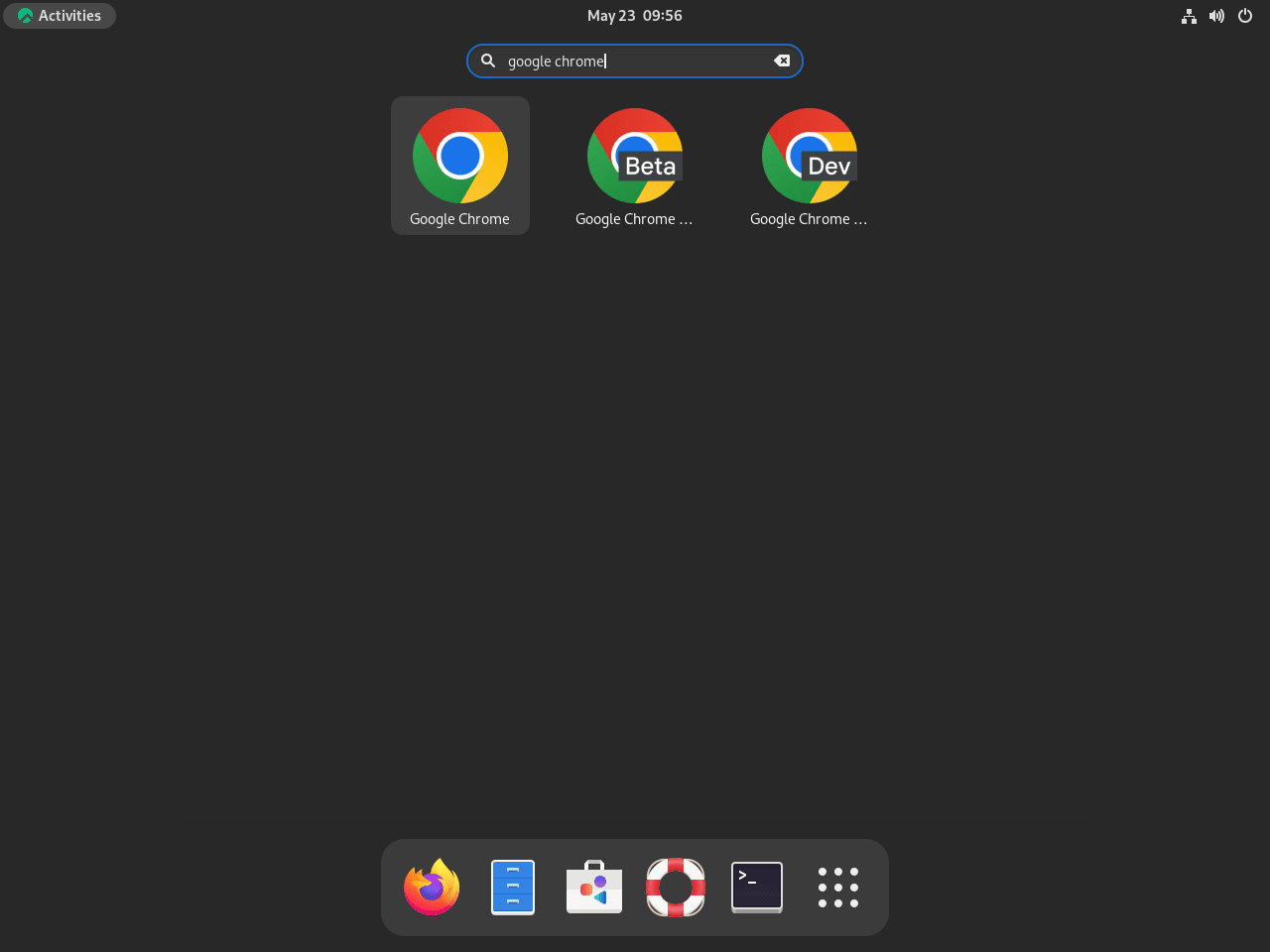
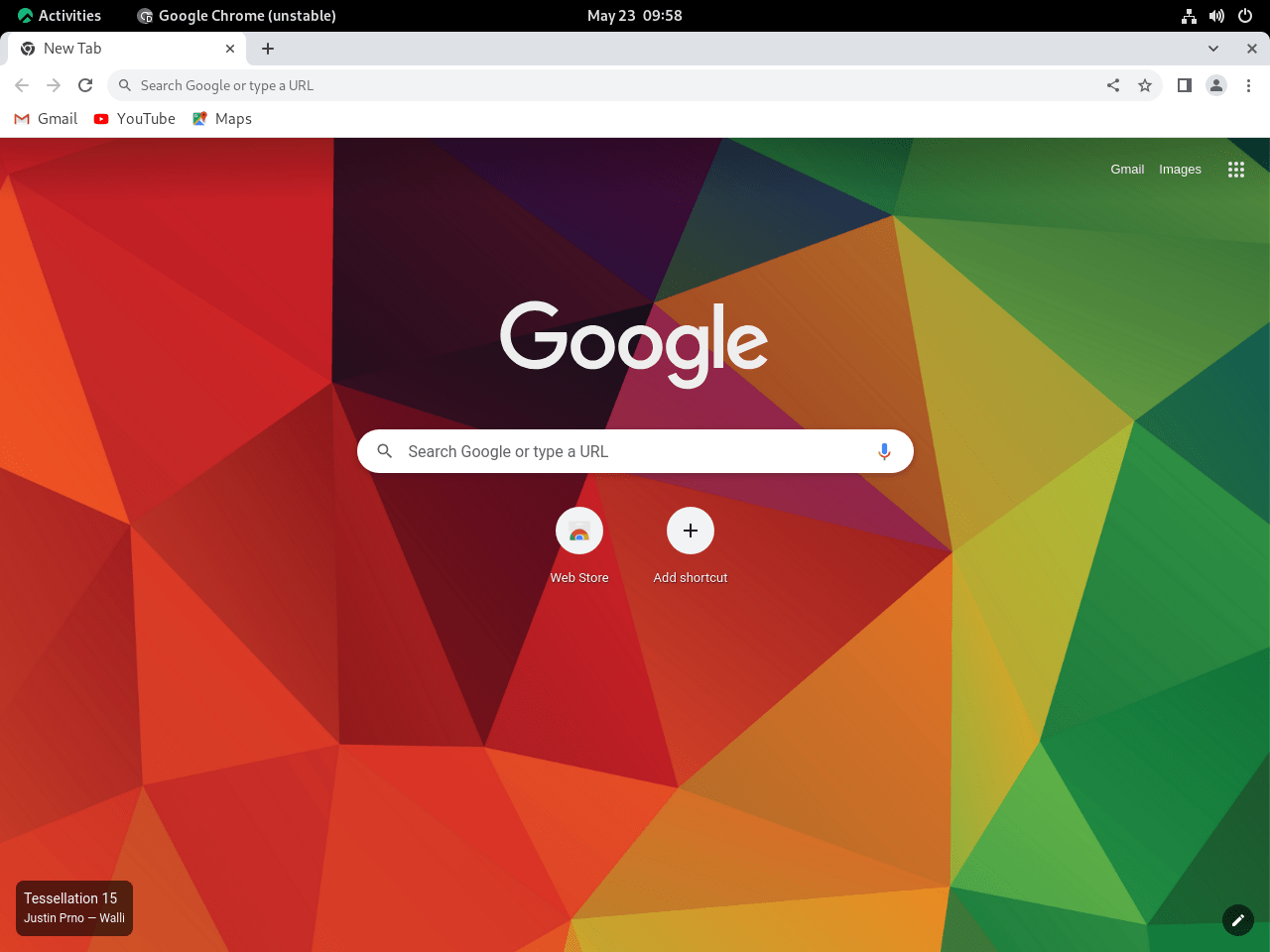
其他 Google Chrome 指令
了解如何在 Rocky Linux 上正確管理 Google Chrome 涉及一些基本任務 - 保持瀏覽器更新、必要時將其刪除,以及學習如何停用或啟用儲存庫以供將來安裝。
更新Google瀏覽器
雖然 Google Chrome 通常會通知用戶透過 DNF 軟體套件管理器安裝的可用更新,但手動檢查更新仍然是一個很好的做法。
在您的終端機中,執行以下命令:
sudo dnf upgrade --refresh執行上面的命令,您將提示您的系統檢查並套用任何可用的更新。
對於使用 Flatpak 安裝 Google Chrome 的用戶,以下命令將刷新 Flatpak 安裝的所有軟體包,包括 Google Chrome:
sudo flatpak update刪除谷歌瀏覽器
對於決定不再需要 Google Chrome 的用戶,可以輕鬆卸載它。您需要使用的指令取決於您安裝的 Google Chrome 版本(穩定版、測試版或不穩定版)。
DNF Google Chrome 刪除指令
以下是刪除 Google Chrome 穩定版的方法:
sudo dnf remove google-chrome-stable如果您安裝了 Google Chrome 的測試版或不穩定版本,請使用對應的指令:
sudo dnf remove google-chrome-betasudo dnf remove google-chrome-unstable停用並啟用 Google Chrome 儲存庫
如果您不經常使用 Google Chrome,暫時停用儲存庫可能會有所幫助。這可以防止您的系統在系統更新期間檢查 Google Chrome 更新,從而節省資源。
您可以使用以下命令停用所有 Google Chrome 儲存庫:
sudo dnf config-manager --set-disabled google-chrome*此命令將集體停用所有 Google Chrome 儲存庫。但是,要停用特定的,您必須先確定其全名。您可以透過列出匯入的儲存庫來完成此操作:
dnf repolist | grep chrome確定要停用的儲存庫的全名後,您可以在命令中將 google-chrome* 替換為它。例如,若要僅停用 beta 儲存庫,請使用:
sudo dnf config-manager --set-disabled google-chrome-beta如果您稍後決定再次安裝 Google Chrome,則可以輕鬆地重新啟用儲存庫。以下是啟用所有 Google Chrome 儲存庫的命令:
sudo dnf config-manager --set-enabled google-chrome*同樣,要啟用特定儲存庫,請將 google-chrome* 替換為您要啟用的儲存庫的全名。
Flatpak Google Chrome 刪除指令
對於那些使用 Flatpak 安裝 Google Chrome 的用戶來說,刪除過程有點不同:
flatpak uninstall com.google.Chrome對於那些安裝了不穩定版本的人:
flatpak uninstall com.google.ChromeDev最後的想法
透過在 Rocky Linux 系統上成功安裝 Google Chrome,您將獲得速度、安全性和多功能性的瀏覽體驗。無論是選擇官方 RPM 套件還是 Flatpak 方法,這兩種途徑都可以可靠地存取 Chrome 的豐富功能。確保定期更新,以受益於最新的進步和安全補丁,使您在 Rocky Linux 上的瀏覽活動既高效又受保護。